Tu je postup, ako vyčistiť súbor stránky pri každom vypnutí systému Windows
Operačné systémy Windows často používajú stránkysúbor ako „Záložná RAM“. Mnoho ľudí však nesprávne interpretuje, že súbory stránok majú rovnakú funkciu ako RAM. Systém Windows používa súbory stránok na ukladanie údajov, ktoré nie je možné uložiť v pamäti RAM, keď sú plné. Súbory stránok sú známe aj ako odkladacie súbory alebo stránkovacie súbory, ktoré sú uložené na pevnom disku. Nachádza sa v predvolenom nastavení v súbore C: pagefile.sys. Možno to uvidíte tak, že neaktivujete skryté súbory v Prieskumníkovi systému Windows.
Počítač ukladá rôzne súbory, programy a programyďalšie údaje v pamäti RAM. Pretože čítanie súborov, programov a iných údajov je v RAM viac čitateľné ako na pevných diskoch. Keď je používaná pamäť RAM plná, systém Windows presunie niektoré údaje z pamäte RAM na pevný disk umiestnený v súbore stránky. Súbor je vo forme virtuálnej pamäte. Súbor stránky je veľmi dôležitý, aby vám pomohol zálohovať dáta, takže keď program zablokuje alebo chyby, dáta sú uložené na pevnom disku.
Keď vypnete počítač, systém je RAMvždy vymazané zakaždým, keď stratíte moc. Súbor stránky však nemá. Ak sa obávate citlivých údajov, ktoré môžu zostať v súbore stránky, systém Windows ich môže odstrániť pri každom vypnutí počítača. Pri aktivácii tejto funkcie sú nevýhody, ktoré spôsobia, že sa počítač vypne dlhšie.
Čas vypnutia sa môže zmeniť z niekoľkýchsekúnd až niekoľko minút alebo aj dlhšie v závislosti od toho, ako rýchly je pevný disk vášho počítača a aký veľký je súbor vašej stránky. Preto musíme vedieť, ako vyčistiť stránkový súbor pri každom vypnutí systému Windows. Poď, pozri nasledujúce vysvetlenie.
Ako vyčistiť súbory stránok pri každom vypnutí systému Windows
# 1 Prostredníctvom Editora databázy Registry
1. Otvorte ho Windows Run alebo stlačte Winkey + R na klávesnici. Potom napíšte regedit, cvaknutie OK.

2. Po otvorení Editora databázy Registry zadajte nižšie uvedený adresár.
HKEY_LOCAL_MACHINESYSTEMCurrentControlSetControlSession Manager Správa pamäte

3. Uvidíte kľúč ClearPageFileAtShutdown, potom dvojitým kliknutím upravte údaje hodnoty na čísla 1, cvaknutie OK.
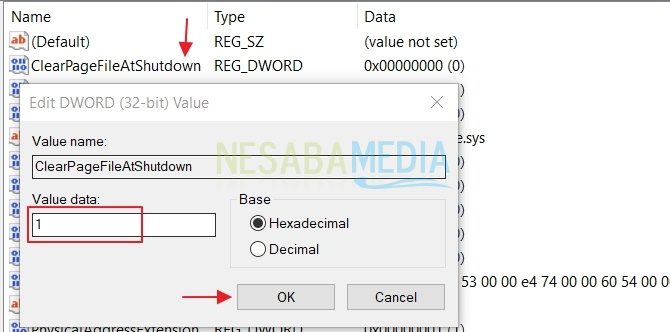
4. Ak chcete zastaviť čistenie súboru stránky počas vypínania, dvakrát kliknite na kláves ClearPageFileAtShutdown na úpravu údajov hodnoty na 0
Takto môžete zakaždým vyčistiť súbor stránkyvypnutie systému Windows. Teraz sa nemusíte báť, ak sa prenosný počítač, ktorý sa chystáte vypnúť, veľmi dlho spracuje. Ak to chcete vyriešiť, môžete vyskúšať vyššie uvedený návod. Ďakujem a dúfajme, že užitočné!








